如何在Word文档中批量设置段落格式?
来源:网络收集 点击: 时间:2024-02-24【导读】:
大家在工作和学习生活中,经常会遇到需要批量设置段落格式的时候,掌握一定的技巧能大大提高编辑速度和效率。今天我们讲讲如何在Word文档中批量设置段落格式。工具/原料more电脑office办公软件方法/步骤1/6分步阅读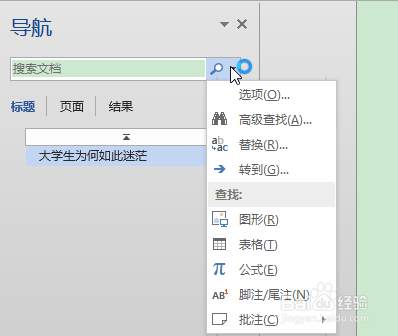 2/6
2/6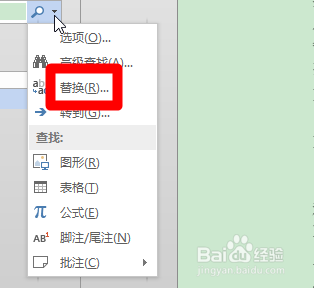 3/6
3/6 4/6
4/6
 5/6
5/6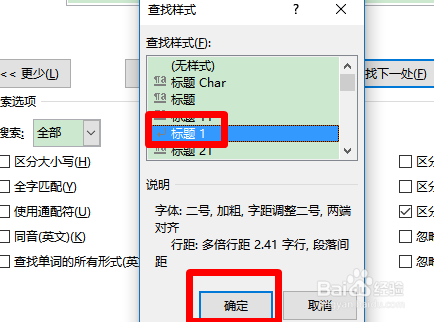 6/6
6/6
 WORDOFFICE办公软件电脑
WORDOFFICE办公软件电脑
首先打开需要编辑的文档内容,然后将光标定位到文本前,左键单击“导航”窗格中搜索栏右侧的下拉按钮。
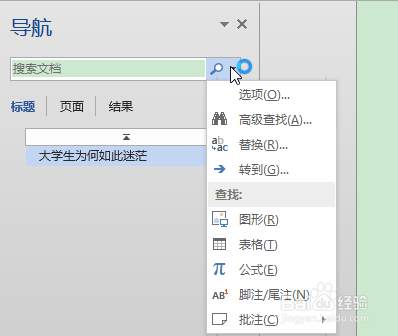 2/6
2/6在弹出的下拉菜单中选择“替换”命令。
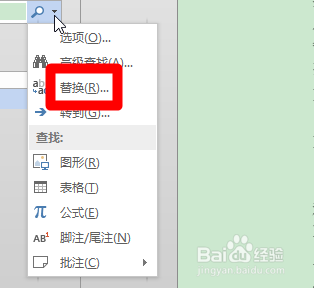 3/6
3/6在“查找”选项卡的“查找内容”文本框中“CHAPTER”,单击“更多”按钮。
 4/6
4/6在“替换”选项组中单击“格式”按钮,在弹出的下拉菜单中选择“样式”命令。

 5/6
5/6接下来会弹出“查找样式”对话框,在“查找样式”列表框中选择替换样式,例如“标题1”,单击“确定”按钮。
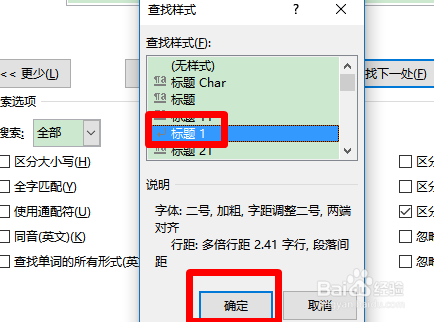 6/6
6/6返回“查找和替换”对话框,勾选“搜索选项”选项组中的“区分大小写”复选框,单击“全部替换”按钮即可。

 WORDOFFICE办公软件电脑
WORDOFFICE办公软件电脑 版权声明:
1、本文系转载,版权归原作者所有,旨在传递信息,不代表看本站的观点和立场。
2、本站仅提供信息发布平台,不承担相关法律责任。
3、若侵犯您的版权或隐私,请联系本站管理员删除。
4、文章链接:http://www.1haoku.cn/art_132629.html
上一篇:花生浆菜汤的做法
下一篇:如何在建行生活App中兑换优惠券
 订阅
订阅